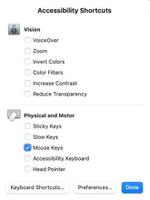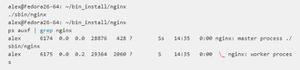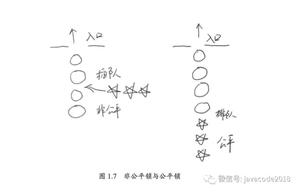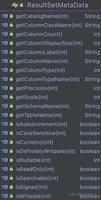苹果MAC电脑复制粘贴没反应,3分钟修复
MacBook PC 上的剪贴板没有响应。这是修复复制和粘贴在 Mac 上不起作用的简单指南。
复制和粘贴是一种常见的计算机操作,涉及从一个位置复制文本、图像、文件或其他数字内容并将其放置在另一个位置。这通常是使用键盘快捷键或上下文菜单选项来完成的。它是在 PC 上执行日常任务的最常用和最有用的计算机操作之一。
以下是复制和粘贴工作原理的基本概述:
- 复制:要复制某些内容,请选择要复制的内容,然后在 Mac 上使用键盘Command + C或右键单击并从上下文菜单中选择“复制”选项。

- 粘贴:导航到要粘贴复制内容的位置,然后在 Mac 上使用键盘快捷键Command + V或右键单击并从上下文菜单中选择“粘贴”选项。

如果 Mac 剪贴板复制和粘贴在 MacBook PC 上没有响应。这是修复复制粘贴在 Mac 上不起作用的简单指南。
1.强制退出粘贴板
Pboard 是 Pasteboard Server 的缩写。Pbaord 是 Mac 的剪贴板,可存储剪切、复制和粘贴等临时信息。Pasteboard 是一个至关重要的后台 RAM 进程,在 Mac 上复制和粘贴数据方面发挥着不可替代的作用。Pboard 服务器中的故障可能会导致复制和粘贴无法按预期运行,简单的强制退出就可以修复 Pasteboard 服务器的任何问题。
注意:退出 pboard 将从服务器内存中删除最近复制的内容。确保您仍然可以访问要复制的内容,以便在 pboard 服务器恢复正常工作时可以轻松地再次复制它。
- 使用 Command+空格键打开Spotlight。
- 搜索并打开“活动监视器”。

- 在这里搜索Pboard。
- 退出或强制退出 Pboard 进程。
2.更新macOS
更新操作系统将带来必要的修复和软件更新,这将有助于系统更顺畅地运行。如果复制和粘贴功能在 Mac 上不起作用,操作系统更新可以修复故障并保持系统正常运行。
- 单击“Mac系统设置”。
- 单击“常规”,然后单击“软件更新”。
- 如果有可用更新,请将软件更新到最新版本。
3.重置MacBook
重置 Mac 意味着将计算机恢复到原始出厂设置。它会擦除硬盘上的所有数据,包括操作系统、应用程序、设置和用户文件。备份您的重要数据。如果您遇到剪贴板复制粘贴问题,那么重置肯定会解决 Pbaord 服务器问题,因为 Mac 将丢失所有第 3 方应用程序并重置为默认值。
- 打开 Mac 设置。
- 单击 常规。
- 在这里寻找 Transfer 或 Reset。
- 现在单击 “删除所有数据和设置”。
- Mac 将需要一些时间来恢复,然后它将重新开始。
使用第 3 方剪贴板
您可以尝试使用第 3 方剪贴板管理器应用程序来管理复制粘贴缓冲区。如果任何应用程序与剪贴板服务器发生冲突,默认系统剪贴板可能无法运行。有许多剪贴板管理器应用程序具有更多功能,可以帮助您修复复制粘贴不起作用的问题。
以上是 苹果MAC电脑复制粘贴没反应,3分钟修复 的全部内容, 来源链接: utcz.com/dzbk/923247.html